简介
本文档介绍如何将外部脚本消息显示到Cisco Call Manager(CCM)部署屏幕。
如何将脚本消息输入到CCM部署屏幕?
答:CloudCenter可帮助用户允许部署服务脚本并将脚本消息打印到部署屏幕。这些步骤在非常简单的脚本中介绍,因此您可以使用此示例脚本创建您自己的脚本消息并将所需消息输出到部署屏幕。
步骤1.第一步是更改您的脚本,使其具有日志记录功能。
将此行添加到您的脚本中以包括CliQr代理实用程序:。/usr/local/osmosix/service/utils/agent_util.sh。示例脚本的结果为:
#!/bin/bash
. /usr/local/osmosix/service/utils/agent_util.sh
步骤2.将agentSendLogMessage添加到脚本,并在CCM部署屏幕中显示您要显示的自定义消息。
#!/bin/bash
. /usr/local/osmosix/service/utils/agent_util.sh
agentSendLogMessage “SCRIPT MESSAGE: copying profile”
sudo cp /etc/profile /etc/profile_backup
如果要在Windows计算机上使用此功能,请将此功能包含在脚本中:c:\Program Files\osmosix\service\utils\agent_util.ps1。
步骤3.保存脚本并将其上传到您的本地存储库,在该存储库中可访问应用程序以将脚本下载到部署的虚拟机(VM)。
步骤4.编辑应用程序配置文件。导航至拓扑>节点初始化和清理>初始化脚本。 在“初始化脚本”下链接脚本,如图所示。
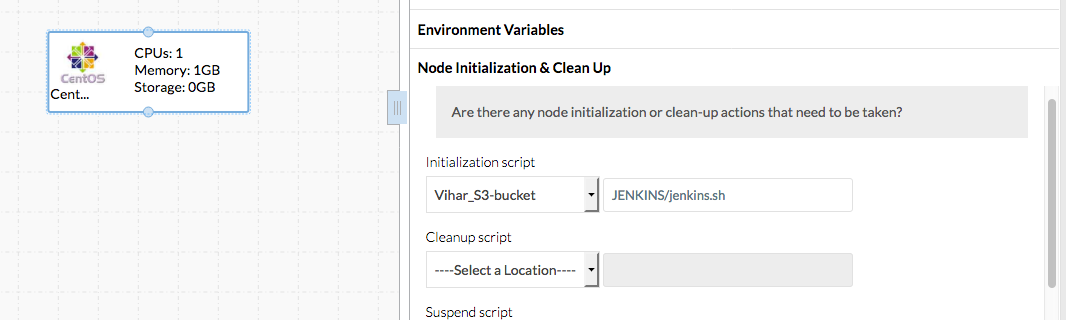
步骤5.部署应用。
此部署中使用的示例脚本:
#!/bin/bash
. /usr/local/osmosix/service/utils/agent_util.sh
log=/tmp/java.log
download=`wget -O /etc/yum.repos.d/jenkins.repo http://pkg.jenkins-ci.org/redhat/jenkins.repo`
rpm --import https://jenkins-ci.org/redhat/jenkins-ci.org.key
agentSendLogMessage “SCRIPT MESSAGE: copying profile”
sudo cp /etc/profile /etc/profile_backup
agentSendLogMessage “SCRIPT MESSAGE: Installing JAVA-1.8.0”
sudo yum install -y java-1.8.0-openjdk.x86_64 > $log
echo java -version > $log
sudo yum install -y wget > $log
agentSendLogMessage “SCRIPT MESSAGE: exporting java_home”
echo 'export JAVA_HOME=/usr/lib/jvm/jre-1.8.0-openjdk' | sudo tee -a /etc/profile
echo 'export JRE_HOME=/usr/lib/jvm/jre' | sudo tee -a /etc/profile
source /etc/profile
agentSendLogMessage “SCRIPT MESSAGE: Installing jenkins“
yum install -y jenkins
cd /usr/lib/jenkins/
/etc/init.d/jenkins stop
agentSendLogMessage “SCRIPT MESSAGE: starting jenkins“
mv jenkins.war /tmp/jenkinsold.war
wget https://updates.jenkins-ci.org/download/war/1.624/jenkins.war
/etc/init.d/jenkins start
cat /var/lib/jenkins/secrets/initialAdminPassword
agentSendLogMessage “SCRIPT MESSAGE: enabling jenkins“
sudo systemctl start jenkins.service
sudo systemctl enable jenkins.service
脚本的输出如图所示。
